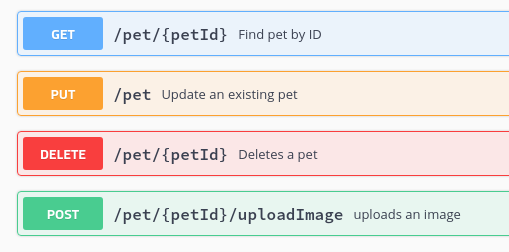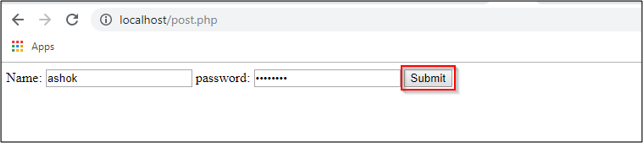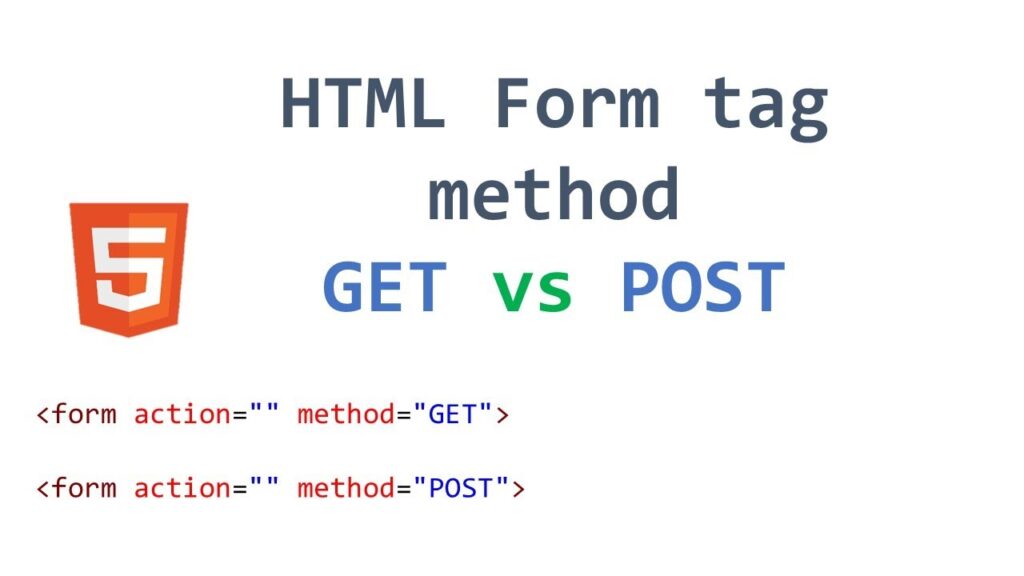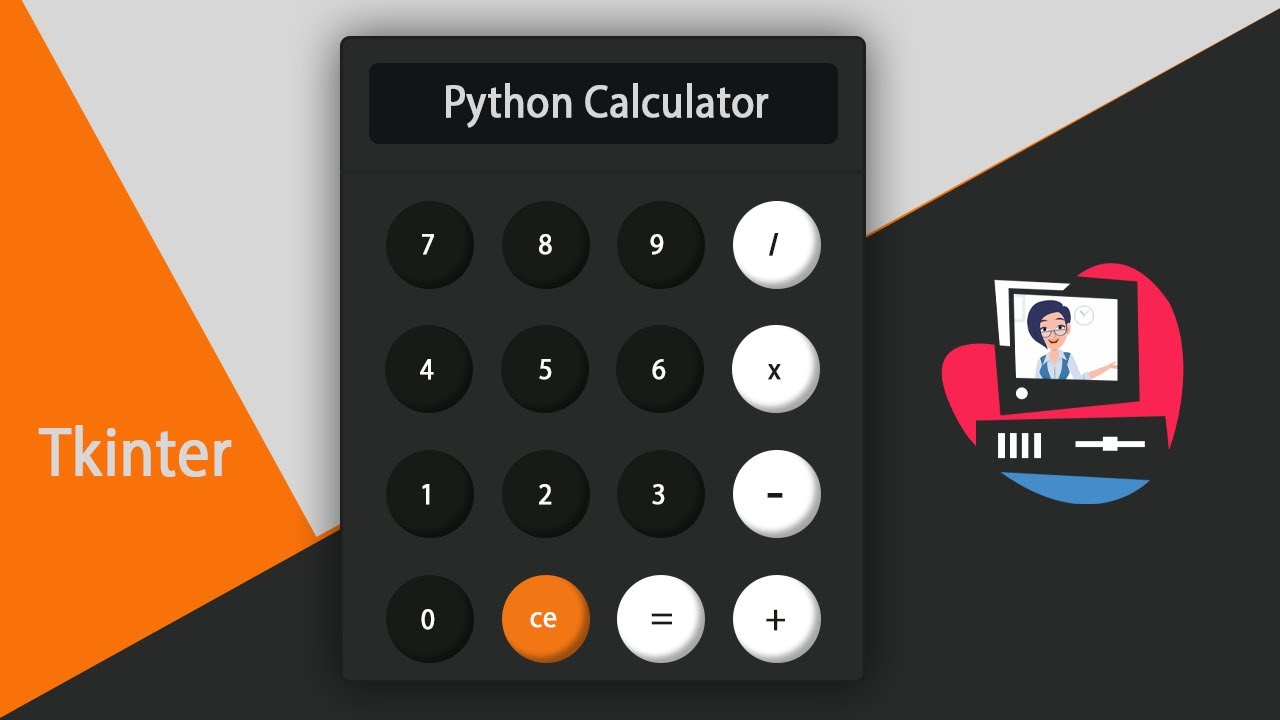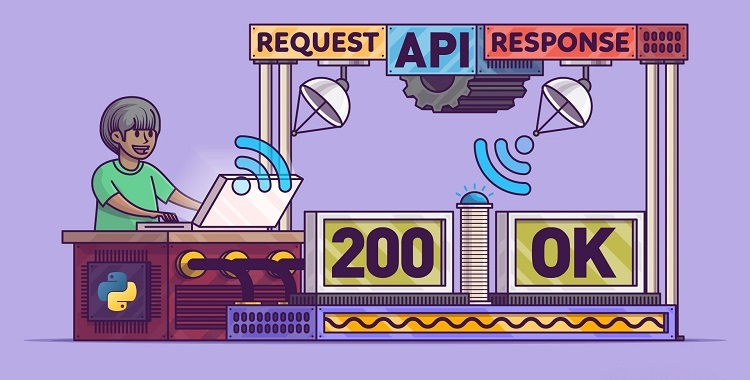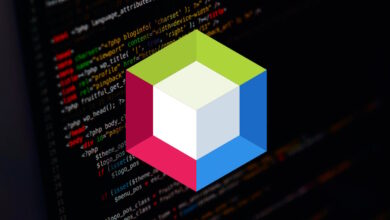تفاوت متدهای GET و POST + کاربرد
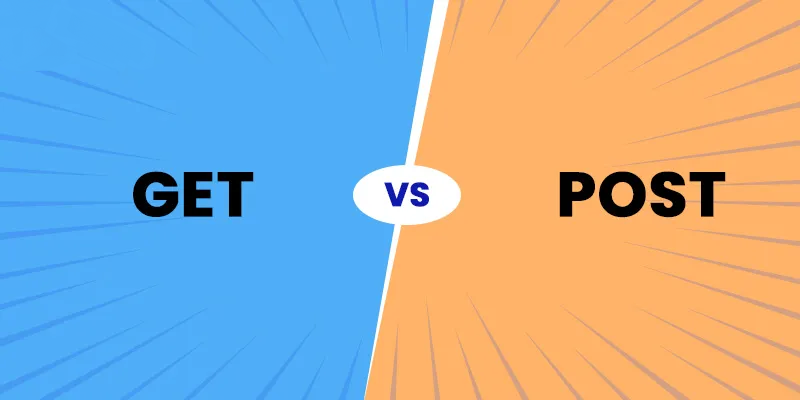
ارسال اطلاعات از کاربران به سرورهای وب سایت، بخش حیاتی ای از وظایف یک وب سایت است. داده ها و اطلاعاتی که دریافت میشوند، ارزش زیادی دارند و در دنیای مدرن امروز، تخصصی به نام دادهورزها وجود دارد که مسئولیت آنها کار با داده هاست. حالا سوال پیش میآید که سایتها چگونه این داده ها را از کاربران دریافت میکنند؟
مرورگر وب برای برقراری ارتباط با سرور، از دو متد معروف به نام GET و POST استفاده میکند. این متدها برای ارسال اطلاعات از سوی کاربر به سرور استفاده میشوند و هر کدام مزایا و معایب خود را دارند. در ادامه، به طور مفصل درباره تفاوت بین GET و POST صحبت خواهیم کرد. برای اطلاعات بیشتر، با بایت گیت همراه باشید.
HTTP چیست؟
HTTP (Hypertext Transfer Protocol) یک پروتکل ارتباطی است که برای انتقال اطلاعات بین سرور و مرورگر وب استفاده میشود. این پروتکل برای برقراری ارتباط و ارسال درخواستها و پاسخها بین کلاینت (مرورگر) و سرور استفاده میشود.
HTTP براساس معماری مشتری-سرور عمل میکند، به این معنی که مرورگر نقش مشتری را ایفا میکند و درخواستها را به سرور ارسال میکند، و سرور نقش سرور را ایفا میکند و پاسخها را به مشتری ارسال میکند.
HTTP برای ارتباط با سرور از متدهای مختلفی مانند GET، POST، PUT، DELETE و غیره استفاده میکند. هر متد دارای عملکرد و منطق خاصی است و برای انجام عملیاتهای مختلف مورد استفاده قرار میگیرد. به عنوان مثال، متد GET برای درخواست دادهها از سرور استفاده میشود، در حالی که متد POST برای ارسال دادهها به سرور استفاده میشود.
HTTP همچنین از ساختار URL (Uniform Resource Locator) برای شناسایی منابع وب استفاده میکند. URL شامل قسمتهایی مانند پروتکل، نام دامنه، مسیر و منبع مورد نظر است.
از آخرین نسخه HTTP به نام HTTP/2 استفاده میشود که بهبودهای زیادی در عملکرد و سرعت ارتباطات وب ایجاد کرده است.
متد Get چیست؟
متد GET یکی از متدهای استفاده شده در پروتکل HTTP است. این متد برای درخواست دادهها از سرور استفاده میشود. وقتی مرورگر یک درخواست GET به سرور ارسال میکند، درخواست مشتمل بر آدرس URL مورد نظر و هیچ بدنهای (body) به سرور ارسال میشود.
متد GET معمولاً برای دریافت اطلاعات و منابع مختلف از سرور استفاده میشود. برای مثال، وقتی شما یک وبسایت را در مرورگر خود باز میکنید، مرورگر یک درخواست GET به سرور میفرستد تا صفحه مورد نظر را دریافت کند و به شما نمایش دهد. همچنین، میتوانید با استفاده از متد GET اطلاعاتی را از سرور دریافت کنید، مانند دریافت اطلاعات کاربر، محصولات یک فروشگاه آنلاین، مقالات وبلاگ و غیره.
یکی از ویژگیهای مهم متد GET این است که درخواستها قابل کش کردن هستند، به این معنی که اگر یک درخواست GET را بارها ارسال کنید، نتیجه دریافتی همیشه یکسان خواهد بود و این درخواستها اغلب برای دریافت اطلاعات غیرقابل تغییر مانند صفحات استاتیک استفاده میشوند.
متد GET همچنین باید برای عملیاتی که تغییراتی روی سرور ایجاد میکنند (مثل ارسال فرم و ثبت داده) استفاده نشود، زیرا درخواستهای GET به طور معمول توسط مرورگرها به صورت خودکار کش میشوند و ارسال مجدد آنها بدون دخالت کاربر انجام میشود. برای این نوع عملیاتها، معمولاً از متد POST استفاده میشود.
آموزش کار با متد GET در PHP
برای کار با متد GET در PHP، میتوانید مراحل زیر را دنبال کنید:
- دریافت پارامترهای GET: هنگامی که یک درخواست GET به فایل PHP شما ارسال میشود، میتوانید پارامترهای موجود در URL را با استفاده از آرایه
$_GETدریافت کنید. آرایه$_GETشامل تمام پارامترهای GET است که به فایل PHP شما ارسال شدهاند. برای مثال، اگر آدرس URL شما به صورتexample.php?name=John&age=25باشد، میتوانید به صورت زیر پارامترها را دریافت کنید:
$name = $_GET['name'];
$age = $_GET['age'];حالا میتوانید از این متغیرها برای انجام عملیات مورد نیاز استفاده کنید.
- استفاده از پارامترهای GET: پس از دریافت پارامترهای GET، میتوانید آنها را برای انجام عملیات خاصی در برنامه PHP خود استفاده کنید. برای مثال، میتوانید پارامترهای GET را بررسی کنید و بر اساس مقادیر آنها رفتار برنامه را تغییر دهید یا نتایجی نمایش دهید. به عنوان مثال:
if (isset($_GET['name']) && isset($_GET['age'])) {
$name = $_GET['name'];
$age = $_GET['age'];
}در این مثال، ابتدا بررسی میشود که آیا پارامترهای name و age وجود دارند یا خیر. سپس در صورت وجود، مقادیر آنها را در متغیرها قرار میدهیم و میتوانیم به صورت دلخواه از آنها برای انجام عملیات استفاده کنیم.
- نمایش نتایج: پس از انجام عملیات مورد نیاز با پارامترهای GET، میتوانید نتایج را نمایش دهید. این میتواند شامل نمایش اطلاعات در قالب HTML، ارسال پاسخ JSON، تغییر رفتار برنامه و غیره باشد. برای مثال:
if (isset($_GET['name']) && isset($_GET['age'])) {
$name = $_GET['name'];
$age = $_GET['age'];
echo "name: " . $name . "
";
echo "age: " . $age;
}در این مثال ساده، پس از انجام عملیات مورد نیاز، نتایج به صورت یکسری پیامهای HTML نمایش داده میششود. شما میتوانید این بخش را با کد مناسبی که به نیازهای خاص شما پاسخ دهد، تغییر دهید.
این روند کلی کار با متد GET در PHP است. با استفاده از پارامترهای دریافت شده از URL، شما میتوانید عملیاتهای مورد نیاز را انجام داده و پاسخ مناسب را به کاربر نمایش دهید.
مزایا و معایب استفاده از متد GET
استفاده از متد GET دارای مزایا و معایب خاصی است که در زیر به آنها اشاره میکنم:
مزایا:
- سادگی: متد GET به سادگی قابل استفاده است. شما میتوانید اطلاعات را به عنوان پارامترهایی در URL ارسال کنید و آنها را به راحتی در فایل PHP خود دریافت کنید.
- استفاده از لینکها: متد GET امکان استفاده از لینکها برای ارجاع و به اشتراک گذاری اطلاعات را فراهم میکند. با استفاده از پارامترهای GET در URL، میتوانید لینکهایی ایجاد کنید که به صورت مستقیم به صفحات خاصی با پارامترهای مشخص هدایت شوند.
- قابلیت کش: زمانی که از متد GET استفاده میکنید، سرورها و سیستمهای کش میتوانند اطلاعات را کش کنند. این به این معنی است که اگر یک درخواست GET توسط چند کاربر متفاوت ارسال شود، سرور میتواند نتیجه درخواست را ذخیره کند و به درخواستهای آینده با همان پارامترها پاسخ دهد، به جای انجام محاسبات مجدد.
معایب:
- محدودیت حجم داده: متد GET دادهها را در URL ارسال میکند و این محدودیتی برای حجم دادهها ایجاد میکند. زیرا URLها معمولاً محدود به طول معینی هستند و برخی سرورها و مرورگرها نیز ممکن است محدودیتهایی در طول URL داشته باشند. ارسال دادههای بزرگ با متد GET ممکن است با مشکلاتی روبرو شود.
- عدم امنیت: زمانی که از متد GET برای ارسال اطلاعات حساس مانند رمزعبور استفاده میکنید، این اطلاعات به صورت آشکار در URL قابل مشاهده هستند. این یعنی هر کسی که دسترسی به URL داشته باشد، میتواند اطلاعات مربوطه را ببیند. بنابراین، برای ارسال اطلاعات حساس معمولاً از متد POST استفاده میشود.
- آسیبپذیری امنیتی: استفاده نادرست از متد GET میتواند به آسیبپذیریهای امنیتی منجر شود. به عنوان مثال، اگر پارامترهای GET بدون اعتبارستایی از کاربر در فرمهایی که از متد GET استفاده میکنند، به سمت سرور ارسال شوند، ممکن است به راحتی با استفاده از نفوذ به URLها، اطلاعات محرمانه را دریافت کنند یا تلاش کنند تا به سرور حمله کنند.
- محدودیت امکانات: متد GET مناسب برای دریافت اطلاعات است، اما برای ارسال دادهها و ثبت تغییرات در سرور، ممکن است ناکارآمد باشد. برای این امور، استفاده از متد POST یا متدهای دیگر مناسبتر است.
به طور کلی، استفاده از متد GET برای ارسال و دریافت اطلاعات ساده و غیرحساس مناسب است. اما برای اطلاعات حساس، دادههای بزرگ، یا عملیاتهای تغییر دهنده در سرور، ممکن است نیاز به استفاده از متدهای دیگر مانند POST وجود داشته باشد. همچنین، برای امنیت بهتر، باید دادهها را قبل از ارسال با استفاده از رمزنگاری مناسب و یا استفاده از اتصال امن HTTPS، محافظت کرد.
متد POST چیست؟
متد POST یکی از روشهای ارسال اطلاعات در پروتکل HTTP است. در مقابل متد GET که اطلاعات را در URL ارسال میکند، متد POST اطلاعات را به صورت مجزا از URL ارسال میکند. این اطلاعات به عنوان بدنه درخواست (request body) درخواست POST ارسال میشوند.
به طور کلی، متد POST برای ارسال اطلاعات حساس، دادههای بزرگ، و عملیاتهای تغییر دهنده در سرور مناسب است. ازالبته، ارسال اطلاعات با استفاده از متد POST نیازمند تعیین سربرگهای مناسب درخواست و نحوه پر کردن بدنه درخواست است. همچنین، سمت سرور نیز باید بتواند درخواستهای POST را دریافت و پردازش کند.
آموزش کار با متد post در PHP
برای درک بهتر در ادامه یک یک آموزش ساده برای کار با متد POST در PHP ارائه شده:
- ساخت فرم HTML:
ابتدا باید یک فرم HTML بسازید که اطلاعات را برای ارسال با متد POST به سمت سرور آماده کند. برای مثال، یک فرم ساده برای ارسال نام و ایمیل کاربران میتواند به صورت زیر باشد:
<form method="POST" action="process.php">
<label for="name">Name:</label>
<input type="text" name="name" id="name">
<br>
<label for="email">Email:</label>
<input type="email" name="email" id="email">
<br>
<input type="submit" value="Submit">
</form>در این فرم، متد POST تعیین شده است و action به مقصد process.php اشاره میکند.
- پردازش دادهها در سمت سرور:
حالا باید فایلprocess.phpرا بسازید تا اطلاعات را دریافت و پردازش کند. در ابتدا، شما باید بررسی کنید که آیا درخواست ارسال شده با متد POST است یا خیر. این را میتوان با استفاده از تابع$_SERVER['REQUEST_METHOD']در PHP انجام داد. سپس میتوانید اطلاعات ارسال شده را دریافت کنید و با آنها کار کنید. برای مثال:
<?php
if ($_SERVER['REQUEST_METHOD'] === 'POST') {
// Retrieve the submitted data
$name = $_POST['name'];
$email = $_POST['email'];
// Perform necessary operations with the data
// For example, save to a database or send an email
// Display a confirmation message to the user
echo 'Data received successfully.';
}
?>در این مثال، دادههای ارسال شده توسط فرم با استفاده از آرایه $_POST دریافت شده و در متغیرهای $name و $email ذخیره شده است. سپس میتوانید با این دادهها عملیات مورد نیاز را انجام دهید، مانند ذخیره در پایگاه داده یا ارسال ایمیل به کاربر. در انتها، با استفاده از تابع echo پیام تایید را به کاربر نمایش میدهیم.
این یک راه ساده برای کار با متد POST در PHP است. با استفاده از این الگو، میتوانید اطلاعات بیشتری را دریافت و عملیاتهای پیچیدهتری را انجام دهید. همچنین، باید توجه داشته باشید که تحقق امنیت در ارسال اطلاعات و اعتبارسنجی آنها نیز بسیار مهم است.
مزایا و معایب استفاده از متد POST
استفاده از متد POST در ارسال اطلاعات در HTTP دارای مزایا و معایبی است که در زیر به آنها اشاره میکنم:
مزایا:
- امنیت بالا: یکی از مزایای اصلی استفاده از متد POST این است که اطلاعات ارسالی در بدنه درخواست قرار دارد و به صورت مخفیانه ارسال میشود. این بدان معناست که اطلاعات ارسالی در URL قرار نمیگیرد و در لاگها و مرورگرها قابل رویت نیستند. این میتواند مفید باشد زمانی که اطلاعات حساسی مانند رمزعبور یا اطلاعات کارت اعتباری ارسال میشوند.
- پشتیبانی از حجم بزرگ اطلاعات: متد POST به ویژه برای ارسال دادههای بزرگ مفید است. از آنجا که اطلاعات در بدنه درخواست قرار دارد، محدودیت حجم ارسالی کمتر است و امکان ارسال اطلاعات بزرگتر فراهم میشود.
- پشتیبانی از انواع دادهها: متد POST قابلیت ارسال انواع دادهها را دارد، از جمله متنی، عددی، بولی و حتی فایلها. این امکان را به شما میدهد که برای ارسال انواع مختلف اطلاعات از یک فرم استفاده کنید.
معایب:
- افزایش مصرف منابع: استفاده از متد POST ممکن است منجر به افزایش مصرف منابع سرور شود. زیرا با ارسال اطلاعات در بدنه درخواست، حجم دادههای ارسالی بیشتر میشود و بار بیشتری بر روی سرور ایجاد میشود.
- سرعت کمتر: برای ارسال اطلاعات با متد POST، نیاز است که همه اطلاعات در بدنه درخواست بارگذاری شود و سپس ارسال شود. این ممکن است باعث افزایش زمان لازم برای انجام عملیات شود، به خصوص در صورتی که حجم اطلاعات بزرگ باشد.
- عدم قابلیت استفاده از لینکها مستقیم: متد POST برای ارسال اطلاعات از فرمها استفاده میشود و امکان ایجاد لینکهای مستقیم با پارامترهای POST وجود ندارد. این میتواند در برخی موارد محدودیتی باشد، زیرا برای ارسال اطلاعات با لینک باید از متد GET استفاده کرد.
مقایسه کامل متد GET و POST
در PHP، متد GET و POST دو روش مختلف برای ارسال دادهها به سرور هستند. در ادامه، تفاوتهای اصلی بین این دو متد را توضیح میدهم:
انتقال دادهها:
- GET: در متد GET، دادهها به صورت پارامترهای Query String در URL ارسال میشوند. به طور معمول، دادهها به صورت key=value به همراه علامت سوال (?) و با استفاده از علامت & جدا میشوند. مثال:
example.com/page.php?key1=value1&key2=value2 - POST: در متد POST، دادهها در بدنه (body) درخواست قرار میگیرند و به صورت مخفیانه ارسال میشوند. این دادهها درخواست HTTP به صورت plain text یا فرمتهای دیگری مانند JSON ارسال میشوند.
حجم دادهها:
- GET: با متد GET، حجم دادههای ارسالی محدود است. زیرا دادهها در URL قرار میگیرند و تعداد و طول پارامترها محدودیتی بر روی حجم دادهها وارد میکند.
- POST: در متد POST، حجم دادههای ارسالی بیشتر است. زیرا دادهها در بدنه درخواست قرار میگیرند و محدودیت کمتری در اندازه دادهها وجود دارد.
امنیت:
- GET: در متد GET، دادهها در URL قرار میگیرند و قابل مشاهده در لاگها و مرورگر است. بنابراین، ارسال اطلاعات حساس مانند رمزعبور با استفاده از GET توصیه نمیشود.
- POST: در متد POST، دادهها در بدنه درخواست قرار میگیرند و مخفیانه ارسال میشوند. این دلایلی را برای استفاده از POST در ارسال اطلاعات حساس، مانند رمزعبور یا اطلاعات کارت اعتباری، فراهم میکند.
استفاده:
- GET: متد GET بیشتر برای درخواست و دریافت اطلاعات استفاده میشود. مثلاً درخواست نمایش صفحهها، فیلتر کردن اطلاعات و جستجو.
- POST: متد POST بیشتر برای ارسال دادهها برای پردازش استفاده میشود. مثلاً ثبت فرمها، ذخیره اطلاعات در پایگاه داده، ارسال ایمیل و غیره.
نتیجه گیری: از متد POST یا GET استفاده کنیم؟
در نهایت، استفاده از متد GET یا POST بستگی به نوع دادهها و هدف استفاده شما دارد. از GET برای دریافت اطلاعات واستفاده از POST برای ارسال و پردازش دادهها توصیه میشود. همچنین، ممکن است نیاز به استفاده از هر دو متد در یک برنامه داشته باشید، بسته به نیازهای خاص پروژهی خود.
در این مقاله، ما به بررسی تفاوت بین متد GET و POST پرداختیم. به عنوان یک برنامه نویس سرور یا بک اند، وظیفه شما انتخاب مناسب بودن هر یک از این متدها بر اساس شرایط برنامه است. اگر قصد دارید اطلاعات حساس و شخصی مانند رمز عبور و حساب بانکی را ارسال کنید، بهترین گزینه متد POST است. همچنین در مواردی که نیاز است اطلاعات URL به کاربر نمایش داده شود، استفاده از متد GET مفیدتر خواهد بود. بنابراین، هر دو متد دارای کاربردهای مفیدی هستند و تنها باید آنها را در مکان مناسب استفاده کنید. در پایان، اگر سوال یا تجربهای درباره متدهای GET و POST دارید، آن را در بخش نظرات با ما و کاربران بایت گیت دیگر به اشتراک بگذارید.